كاربران عزيز!
در اين بخش آموزشي، با دكمه زدن
روي عناوين ذيل، مطالب كاربردي در ارتباط با تنظيمات و پيكربندي هاي ضروري مودم
جيبي تان را ميتوانيد مطالعه بفرماييد (در صفحه اي كه قرار داريد حاشيه آن قرمز رنگ
خواهد شد): |
در اين بخش با
نصب مستقيم
مودم سيمكارتي هواوي در سيستم عامل هاي مختلف
آشنا خواهيد شد. تا با اتصال مستقيم مودم سيمكارتي تان از طريق يو اس بي رايانه بتوانيد بدون استفاده از روتر جيبي Hame MPR-A1 ، مستقيما به اينترنت متصل شويد.
توصيه ميكنيم در صورتي كه امكان استفاده مستقيم از رايانه را داريد بهتر
است از اين امكان استفاده نماييد تا باطري روترتان از دوام بيشتري برخوردارشود.
در ضمن چنانكه
مودم يو اس بي دار شما غير
هواوي است لازم است بدانيد نحوه
نصب
مودم هاي مختلف كمابيش و تقريبا شبيه به
هواوي ميباشد. كلا
مودم ها داراي نرم
افزار داخلي راه انداز و نصب خودكار هستند و بندرت ممكن است براي نصب
آنها دچار مشكل شويد. توجه داشته باشيد كه بعد از نصب كامل
مودم بر روي سخت افزار (هارد)، اكثر
مودم ها سيمكارت را شناسايي كرده و بطور
خودكار اپراتور را پيكر بندي ميكنند و در صورتيكه بسته اينترنتي تان فعال و داراي
اعتبار لازم باشد با زدن دكمه كانكت وباز كردن يك مرورگر ميتوانيد به اينترنت متصل
شويد ولي اگر اينچنين نبود ميبايست يك نيو اي پي ان تحت مشخصات اپراتور سيمكارت
بسازيد و سپس دكمه كانكت را بزنيد و براي آموزش آن ميتوانيد گزينه سوم از نشاني فوق
را دكمه زده تا با مراحل مختلف اينكار آشنا شويد.
نحوه نصب مودم Huawei در ويندوز هفت Windows 7:
ابتدا
مودم سيمكارتي را به پايانه يو اس بي رايانه تان وصل كرده سيستم عامل وجود يك وسيله جديد را بطور خودكار اعلام ميكند. و
سپس اولين مرحله نصب اين وسيله جديد بطور خودكار شروع خواهد شد اما اگر چنين نشد:
1- كافيست تا بداخل ماي كام رفته و روي وسيله
جديد دكمه (Run) را بزنيد تا نصب
مودم هواوي آغاز
شود.
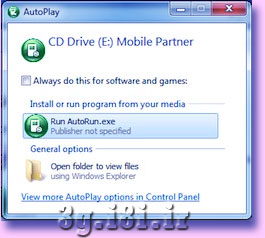
2- اگر سيستم عاملتان طوري پيكر بندي شده كه گزينه
UAC يعني (User Account Control) فعال است پنجره زير باز ميشود
بنابراين دكمه بله را بزنيد.
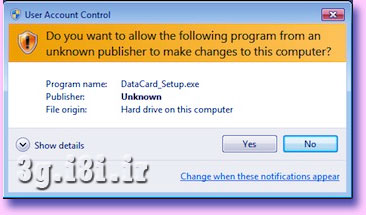
3- سپس عمل نصب، با انتخاب زبان شروع ميشود:
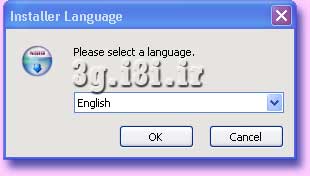
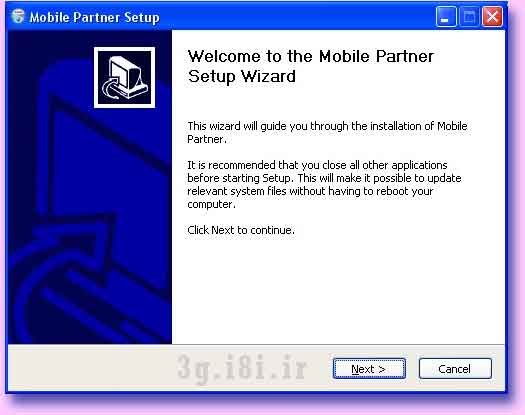
4- دكمه Next را بزنيد.صفحه توافق نامه ليسانس
مودم ظاهر ميشود دكمه I Agree را بزنيد:
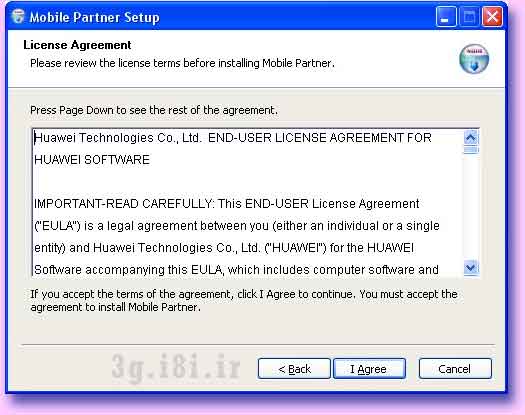
5- بشما گفته ميشود كه
مودم در كجاي سيستم عامل
نصب خواهد شد ميتوانيد در مكان ديگري نصب نماييد اما توصيه ميشود در همين جا نصب
كنيد:
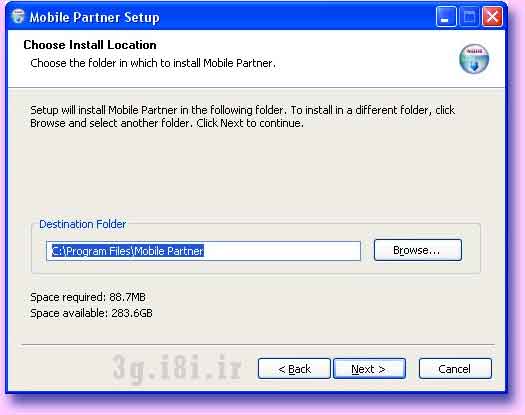
6-ممكن است پنجره اي باز شود كه پوشه هاي وابسته به
مودم در سيستم عامل و
استارت منو و ...قابل ويرايش نام و مكان را بنمايش گذاشته تا بتوانيد آنرا ويرايش
نماييد ولي باز توصيه ميشود همان پيش
گزينه ها را بپذيريد و دكمه Install را بزنيد.و بعد از آن مرحله نصب
سخت افزار روي هارد انجام ميگيرد.
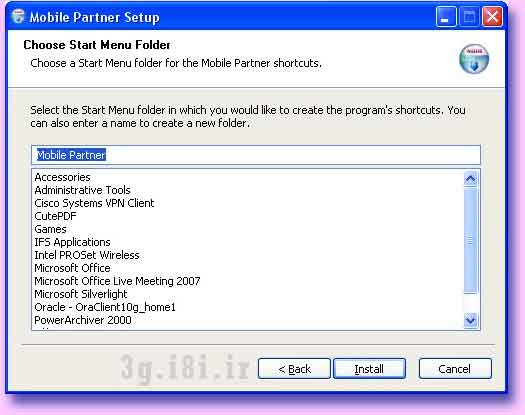
7- بنابراين يك كپي از برنامه نصبي در ديسك سخت انجام
ميگيرد كه جند دقيقه اي طول خواهد كشيد. و در پايان عمليات دكمه Finish را
بزنيد سپس يك نماد از
مودم هواوي در نمايشگرتان ظاهر خواهد شد.
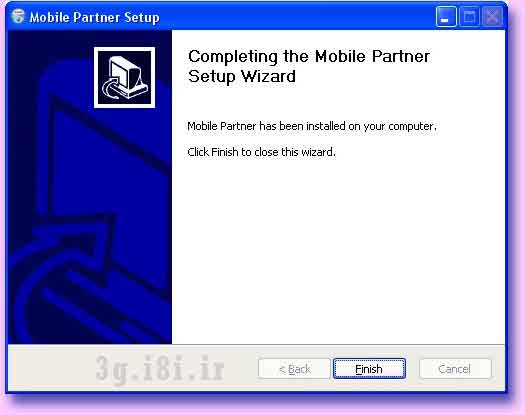
 8- حالا
مودم بطور كامل روي سخت افزار (هارد) نصب شده است.
نماد آبي رنگ قاعدتا
بايستي وجود داشته باشد كه توسط آن پنجره اصلي كاربري (فريم وير) توسط دكمه زدن بر
روي آن باز ميشود البته از آنجا كه در مرحله نصب ذكر شده كه اتو استارت باشد بمحض
بالا آمدن سيستم عامل پنجره
مودم باز شده و ميتوانيد دكمه كانكت را زده و به
اينترنت وصل شويد. 8- حالا
مودم بطور كامل روي سخت افزار (هارد) نصب شده است.
نماد آبي رنگ قاعدتا
بايستي وجود داشته باشد كه توسط آن پنجره اصلي كاربري (فريم وير) توسط دكمه زدن بر
روي آن باز ميشود البته از آنجا كه در مرحله نصب ذكر شده كه اتو استارت باشد بمحض
بالا آمدن سيستم عامل پنجره
مودم باز شده و ميتوانيد دكمه كانكت را زده و به
اينترنت وصل شويد.
در صفحات بعدي در ارتباط با پيكر بندي اپراتورتان در رايانه و فريم وير آن توضيحات
لازم را خواهيم داد.
در ضمن شما براي اطمينان اينكه آيا درايور مودمتان روي سخت افزار رايانه تان نصي
شده يا نه ميتوانيد وارد ديوايس منيجر شده و روي
مودم دكمه بزنيد آنجا ميبايست
مودم معرفي شده باشد.
(روي مكان خالي از پنجره ماي كام راست كليد كرده و گزينه پروپرتي را زده و در پنجره
جديد دكمه هارد وير را انتخاب كرده و دكمه ديوايس منيجز را بزنيد.)
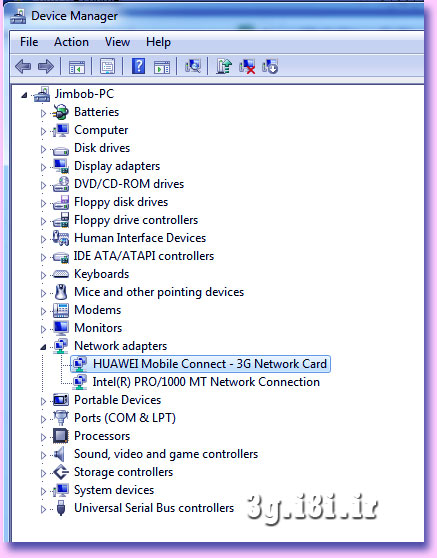
بعد از نصب كامل
مودم نوبت پيكر بندي سيمكارتتان ميباشد و اين شبيه به همان نيو
كانكشني است كه براي
مودم ديال آپ ميسازيد و در اين عمليات شما اپراتوري كه
ميخواهيد توسط آن به اينترنت وصل شويد را در مودمتان پيكر بندي ميكنيد.( براي
اينترنت پرسرعت نيز شما همين كار را با
مودم انجام داده و اپراتور مربوطه را به آن
معرفي ميكنيد.)
مرحله بعدي، پيكر بندي سيمكارت مورد نظرتان است كه در صفحه بعدي آنرا دنبال خواهيد
كرد.
براي آشنايي با
پيكربندي سيمكارت در رايانه تان لطفا دكمه بزنيد!
|